Ennen integraation aloittamista varmista, että sinulla on yrityksesi Microsoft Entra ID:n (entinen Azure Active Directory) ylläpito-oikeudet. Mikäli sinulla ei ole tai et tiedä tai tarvitset apua, ota yhteyttä yrityksesi IT-tiimiin. Kun olet tunnistanut oikean henkilön, kutsu hänet käyttäjäksi Guidiniin ja anna hänelle tarvittavat ylläpitäjän oikeudet. Asentaminen tapahtuu Guidinissa valitsemalla [Ylläpito] > Järjestelmä: [Personointi] > [Integraatiot].
Yrityksesi henkilö, jolla on Entra ID:n ylläpito-oikeudet vastaa integraation toteuttamisesta.
Samat ohjeet jotka löydät tästä alta löydyt Guidinin käyttölittymästä SCIM Integration Instructions kohdasta.
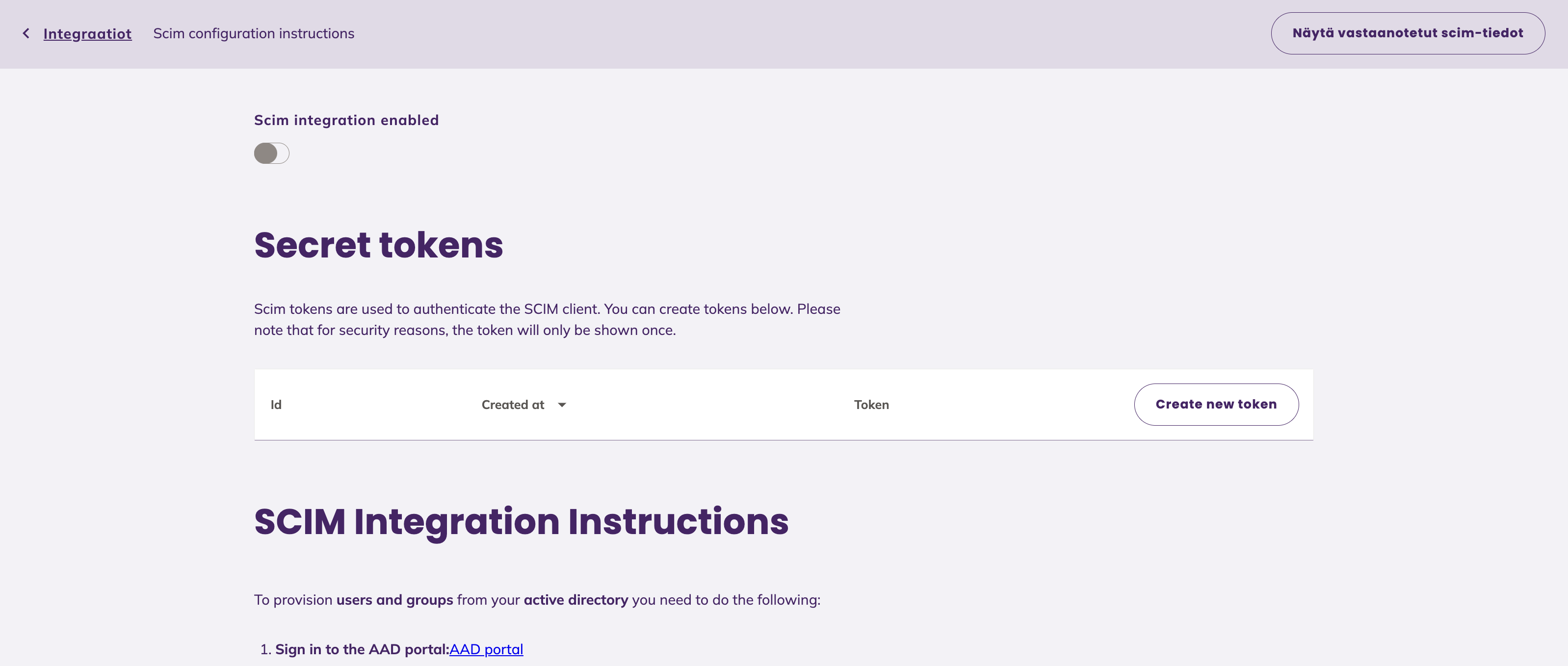
Käyttäjien ja ryhmien määrittämiseksi Actice Directoryssa sinun tulee tehdä seuraavat toimenpiteet:
- Kirjaudu sisään AAD-portaaliin: AAD-portaali
- Valitse [Sovellukset] > [Yrityssovellukset] vasemmasta ruudusta. Näytetään kaikkien määritettyjen sovellusten luettelo, mukaan lukien galleriasta lisättyjen sovellusten luettelo.
- Valitse [+ Uusi sovellus] > [+ Luo oma sovelluksesi].
- Anna sovelluksellesi nimi (kuten GUIDIN SCIM), valitse vaihtoehto [integroi mikä tahansa muu sovellus, jota et löydä galleriasta] ja valitse [Lisää] luodaksesi sovellusobjektin. Uusi sovellus lisätään yrityssovellusten luetteloon ja avaa sovelluksen hallintanäytön.
- Sovelluksen hallintanäytössä, valitse [Provisioning] vasemmasta ruudusta.
- Provisioning Mode -valikossa, valitse [Automatic].
- Tenant URL -kenttään, syötä sovelluksen SCIM-endpointin URL.
https://api.eu.guidin.com/scim
- Luo salainen token yllä ja kopioi se [Secret Token] -kenttään.
- Valitse [Test Connection] saadaksesi Azure Active Directoryn yrittämään yhteyden muodostamista SCIM-endpointtiin. Jos yritys epäonnistuu, virhetiedot näytetään.
- Jos yritykset yhdistää sovellukseen onnistuvat, valitse sitten [Save] tallentaaksesi järjestelmänvalvojan tunnistetiedot.
- Mappings -osiossa on kaksi valittavissa olevaa joukkoa attribuuttimäppäyksiä: [yksi käyttäjäobjekteille] ja [yksi ryhmäobjekteille]. Valitse kumpikin tarkistaaksesi, mitkä attribuutit synkronoidaan Azure Active Directorystä sovellukseesi. Matching properties -ksi valitut attribuutit käytetään sovelluksesi käyttäjien ja ryhmien vertaamiseen päivitystoimintoja varten.
Seuraavat muutokset tulee tehdä käyttäjämäppäyksiin, jos niitä ei ole jo asetettu oikein:
Property Target Property objectId externalId employeeId urn:ietf:params:scim:schemas:extension:enterprise:2.0:User:employeeNumber department urn:ietf:params:scim:schemas:extension:enterprise:2.0:User:department manager urn:ietf:params:scim:schemas:extension:enterprise:2.0:User:manager
- Valitse [Save] tallentaaksesi tehdyt muutokset.
- Palaa takaisin [Provisioning] -kohtaan, valitse [Settings], valitse [Scope: Sync only assigned users and groups] (recommended). Määritä ne käyttäjät ja ryhmät, jotka haluat synkronoida, kohtaan [Manage] > [Users and groups].
- Palaa takaisin yleiskatsikkovalikkoon ja valitse [Start provisioning].
- Lopuksi, ota SCIM-integraatio käyttöön [Scim integration enabled] kytkimellä.
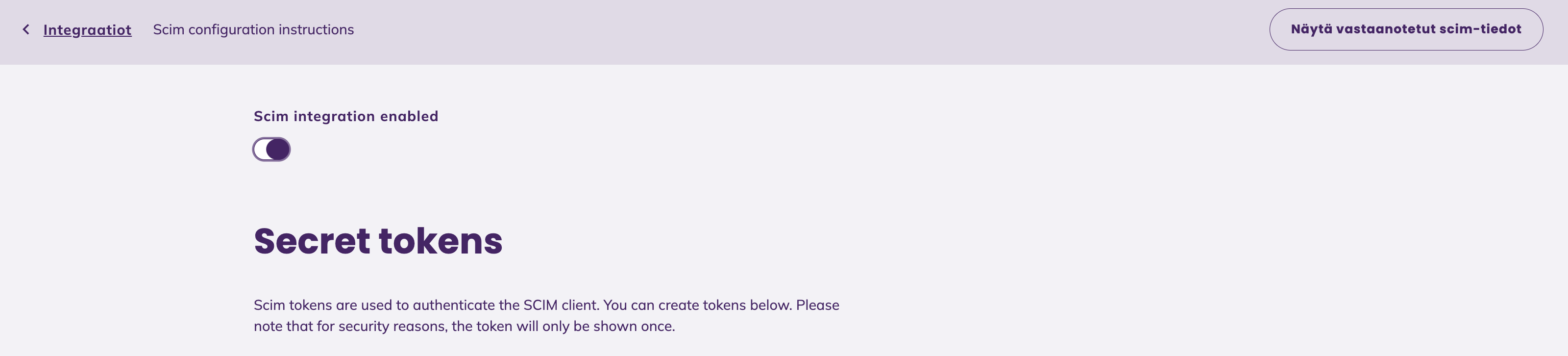
[Näytä vastaanotetut SCIM-tiedot] -painikkeesta voit tarkistaa, mitä tietoja Guidin on vastaanottanut.
Jos sinulla on ongelmia tai ohjeet eivät auta, ota yhteyttä Guidinin asiakastukeen, he auttavat sinua eteenpäin: tuki@guidin.com